Usuń wirusa “Error 0x80072ee7” (Instrukcj usuwania) - Ostatnia aktualizacja, gru 2017
Instrukcja usuwania wirusa “Error 0x80072ee7”
Czym jest Wirus błędu 0x80072ee7?
Ostrzeżenie o błędzie #0x80072ee7: prawdziwe czy nie?
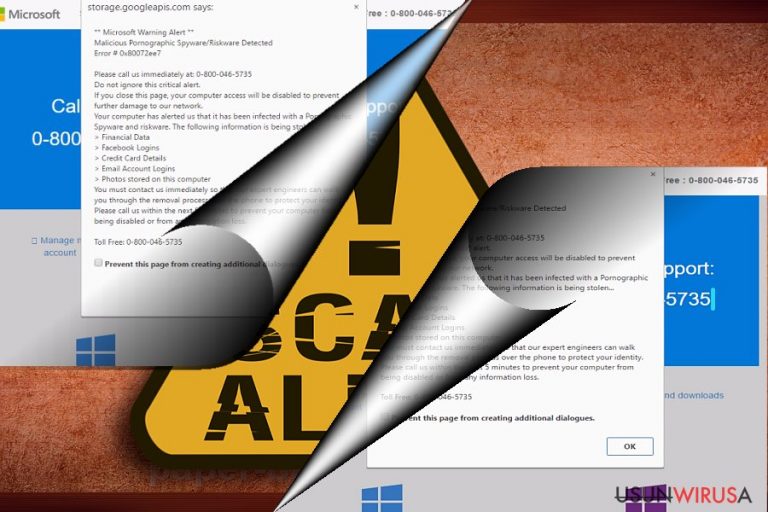
Wirus błędu #0x80072ee7 to kolejny przykład przeglądarkowego fałszywego wsparcia technicznego. Zdanie to nie jest jednak pełną odpowiedzią na pytanie „czym jest błąd 0x80072ee7”. Ta infekcja przeglądarkowa znana reż jest pod nazwą Ostrzeżenia Błędu Microsoft 0x80072ee7. Próbuje ona przekonać ofiarę, że komputer został zainfekowany przez spyware. By uchronić najważniejsze dane od kradzieży, wiadomość prosi o kontakt z numerem 0-800-046-5735. Numer ten może być inny, gdyż istnieje wiele oszustw bazujących na Ostrzeżeniach Błędu Microsoft. Infekcja ta atakuje Chrome'a, Internet Explorera i inne przeglądarki. Operuje na zasadach skryptów adware.
Sama wiadomość powiązana z oszustwem wygląda następująco:
** Microsoft Warning Alert **
Malicious Pornographic Spyware/Riskware Detected
Error # 0x80072ee7
Please call us immediately at: 0-800-046-5735
Do not ignore this critical alert.
Wiadomość błedu 0x80072ee7 może tymczasowo sparaliżować twoją przeglądarkę. W rezultacie wyjście ze strony z tą wiadomością może sprawiać problemy. Możesz wyjść ze strony zaznaczając pole „zabroń stronie na wyświetlanie okien dialogowych” Jeśli to nie pomoże, wciśnij CTRL+SHIFT+ESC. Gdy otworzy się menedżer zadań, znajdź zadanie wskazujące na Twoją przeglądarkę, zaznacz je ii wybierz „Zakończ zadanie”.
Zwykle oszustwo błędu 0x80072ee7 jest powiązane tylko z przeglądarką. Innymi słowy, możesz się go pozbyć wyłączając przeglądarkę. Są jednak przypadki, gdy infekcja ta zostawia w systemie operacyjnym kilka niechcianych plików. W takim wypadku przejrzyj listę aplikacji systemowych. Usuń te podejrzane – szczególnie te z nieznanym wydawcą.
Strona całego oszustwa podszywa się pod stronę wsparcia technicznego Microsoft; niedoświadczeni użytkownicy komputerów mogą więc szybko dać się nabrać na oszustwo i uwierzyć, że jest to wiarygodna wiadomość. Chcemy jednak przypomnieć, że pomoc techniczna Microsoftu nie prosi o połączenie i nie daje określonego czasu na wykonanie tegoż.
Będąc na tej złośliwe stronie, program adware generuje wiadomość wyglądającą jak standardowa notyfikacja przeglądarki. Wiadomość jednak ostrzega o wykryciu złośliwych plików powiązanych z pornograficznym spyware lub riskware.
Zamiast dzwonić, zalecamy usunąć wirus błędu 0x80072ee7 z komputera z pomocą FortectIntego, Malwarebytes, lub innego programu anty-malware.
Celem Ostrzeżenia Błędu Microsoft #0x80072ee7a jest doprowadzenie do połączenia z wybranym numerem z kilku powodów. Na przykład, połączenie może być wysokopłatne nawet jeśli oszuści mówią inaczej. Mogą oni też chcieć informacji osobistych lub dostępu do komputera.
W wyskakującej wiadomości, malware „Błąd #0x80072ee7” informuje, że komputer ofiary znajduje się w poważnym niebezpieczeństwie. Oszuści ostrzegają, że z powodu ataku malware, osoba już straciła:
- informacje o kartach płatniczych;
- loginy Facebooka i mailowe;
- zdjęcia i obrazki przechowywane na komputerze.
By jeszcze bardziej podkreślić powagę sytuacji mówią oni, że zignorowanie ostrzeżenia może prowadzić do jeszcze poważniejszych problemów. Ci, którzy chcą się chronić przed dalszymi uszkodzeniami muszą zadzwonić na numer 1-800-953-457. Fałszywe wsparcie techniczne nie jest jednak w stanie Ci pomóc.
Mogą jednak wywołać jeszcze więcej problemów bądź też przekonać do zakupu fałszywych narzędzi. Zalecamy pozbyć się tych zwodzących ostrzeżeń poprzez rozpoczęcie procedury usuwania błędu 0x80072ee7 w sposób wyjaśniony w dalszej części artykułu.
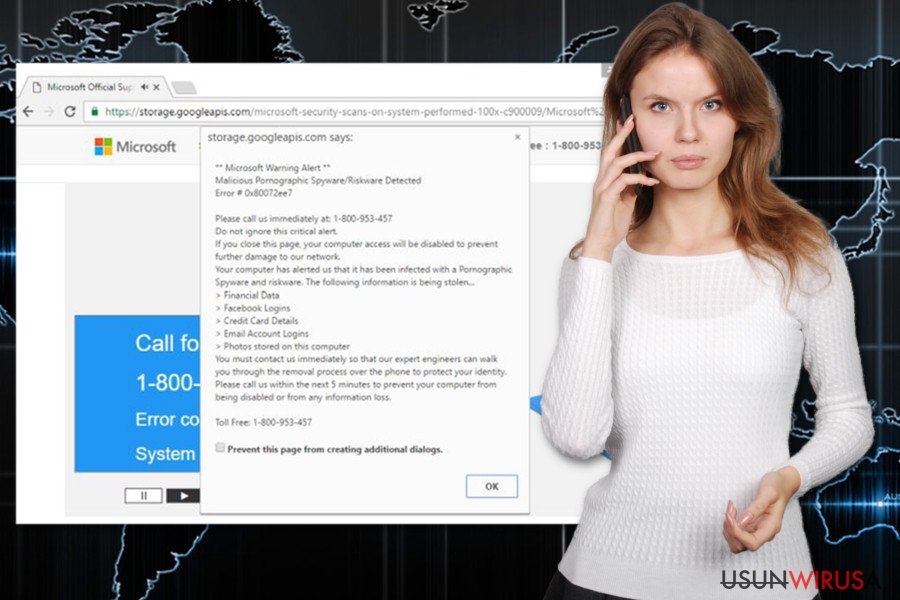
Radzenie sobie z fałszywym wsparciem technicznym
Program adware odpowiedzialny za pojawianie się wirusa błędu #0x80072ee7 w komputerach rozpowszechnia się w paczkach oprogramowania. Ta potencjalnie niepożądana aplikacja dołączana jest jako dodatkowy komponent w bundlach programów i dostaje się do komputera, gdy użytkownik zapomni odznaczyć ją z listy dodatkowych komponentów lub gdy wybierze on zły rodzaj instalacji.
Użytkownicy często muszą wybrać rodzaj instalacji pomiędzy Szybką/Zalecaną, a Zaawansowaną/Własną. Poerwszy wybór może prowadzić do ataku wirusa błędu 0x80072ee7. W taki sam sposób podróżują inne potencjalnie nipożądane aplikacje – musisz się przyzwyczaić do instalacji oprogramowania z pomocą trybu Zaawansowanego/Własnego.
Tryb ten pozwala na monitorowanie procesu i odrzucenie instalacji niechcianych aplikacji. Ponadto, przed instalacją programów, powinieneś zapoznać się z ich Polityką Prywatności, EULA i innymi oficjalnymi dokumentami – ujawniają one, czy możesz zaufać temu twórcy czy też nie. Przejdźmy teraz do sekcji mówiącej o usunięciu wirusa błędu 0x80072ee7.
Zakończ infekcję błędu 0x80072ee7 w przeglądarkach
Bez względu na to, że możesz usunąć program adware ręcznie; zalecamy rozpoczęcie automatycznego usuwania wirusa błędu 0x80072ee7. Programy ochronne wyeliminują wszelkie skrypty powiązane z tym oszustwem. Reset przeglądarki także może okazać się przydatny.
Poza tym, ciężko będzie znaleźć wszystkie komponenty adware'a w systemie i przeglądarkach. Ręczna naprawa może więc potrwać godzinami, zanim uda się w pełni przebadać system i zapobiec przekierowaniom. Jednakże, jeśli wciąż chcesz usunąć wirusa błędu 0x80072ee7 ręcznie, skorzystaj z naszego poradnika.
Możesz usunąć szkody spowodowane przez wirusa za pomocą FortectIntego. SpyHunter 5Combo Cleaner i Malwarebytes są zalecane do wykrywania potencjalnie niechcianych programów i wirusów wraz ze wszystkimi związanymi z nimi plikami i wpisami do rejestru.
Instrukcja ręcznego usuwania wirusa “Error 0x80072ee7”
Odinstaluj z systemu Windows
Jeśli zdecydowałeś się na ręczną eliminację wirusa błędu 0x80072ee7, prosimy o zastosowanie się do poniższych instrukcji i upewnienie się, że usuniesz wszelkie złośliwe wpisy z komputera i przeglądarek.
Aby usunąć Wirus błędu 0x80072ee7 z komputerów z systemem Windows 10/8, wykonaj te kroki:
- Wpisz Panel sterowania w pole wyszukiwania Windows i wciśnij Enter lub kliknij na wynik wyszukiwania.
- W sekcji Programy wybierz Odinstaluj program.

- Znajdź na liście wpisy powiązane z Wirus błędu 0x80072ee7 (lub dowolny inny niedawno zainstalowany podejrzany program).
- Kliknij prawym przyciskiem myszy na aplikację i wybierz Odinstaluj.
- Jeśli pojawi się Kontrola konta użytkownika, kliknij Tak.
- Poczekaj na ukończenie procesu dezinstalacji i kliknij OK.

Jeśli jesteś użytkownikiem Windows 7/XP, postępuj zgodnie z następującymi instrukcjami:
- Kliknij Start > Panel sterowania zlokalizowany w prawym oknie (jeśli jesteś użytkownikiem Windows XP, kliknij na Dodaj/Usuń programy).
- W Panelu sterowania wybierz Programy > Odinstaluj program.

- Wybierz niechcianą aplikację klikając na nią raz.
- Kliknij Odinstaluj/Zmień na górze.
- W oknie potwierdzenia wybierz Tak.
- Kliknij OK kiedy proces usuwania zostanie zakończony.
Usuń “Error 0x80072ee7” z systemu Mac OS X
-
Jeżeli korzystasz z OS X, kliknij przycisk Go na samej górze strony i wybierz Applications.

-
Poczekaj aż zobaczusz folder Applications i poszukaj w nim“Error 0x80072ee7” czy też innych podejrzanych pogramów, króre mogą się w nim znajdować. Teraz kliknij prawym przyciskiem myszy na każdym z tych wyników i wybierz Move to Trash.

Zresetuj MS Edge/Chromium Edge
Wirus ten mógł zainstalować podejrzane narzędzia w Twojej przeglądarce. Musisz je wszystkie usunąć z Microsoft Edge
Usuń niechciane rozszerzenia z MS Edge:
- Wybierz Menu (trzy poziome kropki w prawym górnym rogu okna przeglądarki i wybierz Rozszerzenia.
- Wybierz z listy rozszerzenie i kliknij na ikonę koła zębatego.
- Kliknij Odinstaluj na dole.

Wyczyść pliki cookie i inne dane przeglądania:
- Kliknij na Menu (trzy poziome kropki w prawym górnym rogu okna przeglądarki) i wybierz Prywatność i bezpieczeństwo.
- Pod Wyczyść dane przeglądania wybierz Wybierz elementy do wyczyszczenia.
- Zaznacz wszystko (oprócz haseł, chociaż możesz chcieć uwzględnić licencje na multimedia w stosownych przypadkach) i kliknij Wyczyść.

Przywróć ustawienia nowej karty i strony głównej:
- Kliknij na ikonę menu i wybierz Ustawienia.
- Następnie znajdź sekcję Uruchamianie.
- Kliknij Wyłącz, jeśli znalazłeś jakąkolwiek podejrzaną domenę.
Zresetuj MS Edge, jeśli powyższe kroki nie zadziałały:
- Wciśnij Ctrl + Shift + Esc, żeby otworzyć Menedżera zadań.
- Kliknij na strzałkę Więcej szczegółów u dołu okna.
- Wybierz kartę Szczegóły.
- Teraz przewiń w dół i zlokalizuj wszystkie wpisy zawierające Microsoft Edge w nazwie. Kliknij na każdy z nich prawym przyciskiem myszy i wybierz Zakończ zadanie, by zatrzymać działanie MS Edge.

Jeżeli to rozwiązanie ci nie pomogło, możesz musieć skorzystać z zaawansowanej metody resetowania Edge. Pamiętaj, że zanim przejdziesz dalej, musisz wykonać kopię zapasową swoich danych.
- Znajdź na swoim komputerze następujący folder: C:\\Users\\%username%\\AppData\\Local\\Packages\\Microsoft.MicrosoftEdge_8wekyb3d8bbwe.
- Wciśnij Ctrl + A na klawiaturze, by zaznaczyć wszystkie foldery.
- Kliknij na nie prawym przyciskiem myszy i wybierz Usuń.

- Teraz kliknij prawym przyciskiem myszy na przycisk Start i wybierz Windows PowerShell (Administrator).
- Kiedy otworzy się nowe okno, skopiuj i wklej następujące polecenie, a następnie wciśnij Enter:
Get-AppXPackage -AllUsers -Name Microsoft.MicrosoftEdge | Foreach {Add-AppxPackage -DisableDevelopmentMode -Register “$($_.InstallLocation)\\AppXManifest.xml” -Verbose

Instrukcje dla Edge opartej na Chromium
Usuń rozszerzenia z MS Edge (Chromium):
- Otwórz Edge i kliknij Ustawienia > Rozszerzenia.
- Usuń niechciane rozszerzenia klikając Usuń.

Wyczyść pamięć podręczną i dane witryn:
- Kliknij na Menu i idź do Ustawień.
- Wybierz Prywatność i usługi.
- Pod Wyczyść dane przeglądania wybierz Wybierz elementy do wyczyszczenia.
- Pod Zakres czasu wybierz Wszystko.
- Wybierz Wyczyść teraz.

Zresetuj MS Edge opartą na Chromium:
- Kliknij na Menu i wybierz Ustawienia.
- Z lewej strony wybierz Zresetuj ustawienia.
- Wybierz Przywróć ustawienia do wartości domyślnych.
- Potwierdź za pomocą Resetuj.

Zresetuj Mozillę Firefox
Oszustwo “Błąd 0x80072ee7” mogło zostać wywołane z powodu dodatku do przeglądarki zainstalowanego w Mozilli Firefox. Musisz się go pozbyć.
Usuń niebezpieczne rozszerzenia:
- Otwórz przeglądarkę Mozilla Firefox i kliknij na Menu (trzy poziome linie w prawym górnym rogu okna).
- Wybierz Dodatki.
- W tym miejscu wybierz wtyczki, które są powiązane z Wirus błędu 0x80072ee7 i kliknij Usuń.

Zresetuj stronę główną:
- Kliknij na trzy poziome linie w prawym górnym rogu, by otworzyć menu.
- Wybierz Opcje.
- W opcjach Strona startowa wpisz preferowaną przez siebie stronę, która otworzy się za każdym razem, gdy na nowo otworzysz Mozillę Firefox.
Wyczyść pliki cookie i dane stron:
- Kliknij Menu i wybierz Opcje.
- Przejdź do sekcji Prywatność i bezpieczeństwo.
- Przewiń w dół, by znaleźć Ciasteczka i dane stron.
- Kliknij na Wyczyść dane…
- Wybierz Ciasteczka i dane stron oraz Zapisane treści stron i wciśnij Wyczyść.

Zresetuj Mozillę Firefox
Jeżeli nie usunięto Wirus błędu 0x80072ee7 po wykonaniu powyższych instrukcji, zresetuj Mozillę Firefox:
- Otwórz przeglądarkę Mozilla Firefox i kliknij Menu.
- Przejdź do Pomoc i wybierz Informacje dla pomocy technicznej.

- W sekcji Dostrój program Firefox, kliknij na Odśwież Firefox…
- Kiedy pojawi się wyskakujące okienko, potwierdź działanie wciskając Odśwież Firefox – powinno to zakończyć usuwanie Wirus błędu 0x80072ee7.

Zresetuj Google Chrome
Ostrzeżenie o błędzie 0x80072ee7 może być wynikiem obecności podejrzanego rozszerzenia w przeglądarce Google Chrome. Skorzystaj z tej instrukcji, by je usunąć:
Usuń złośliwe rozszerzenia z Google Chrome:
- Otwórz Google Chrome, kliknij na Menu (trzy pionowe kropki w prawym górnym rogu) i wybierz Więcej narzędzi > Rozszerzenia.
- W nowo otwartym oknie zobaczysz zainstalowane rozszerzenia. Odinstaluj wszystkie podejrzane wtyczki klikając Usuń.

Wyczyść pamięć podręczną i dane witryn w Chrome:
- Kliknij na Menu i wybierz Ustawienia.
- W sekcji Prywatność i bezpieczeństwo wybierz Wyczyść dane przeglądania.
- Wybierz Historia przeglądania, Pliki cookie i inne dane witryn oraz Obrazy i pliki zapisane w pamięci podręcznej.
- Kliknij Wyczyść dane.

Zmień swoją stronę główną:
- Kliknij menu i wybierz Ustawienia.
- Poszukaj podejrzanych stron w sekcji Po uruchomieniu.
- Kliknij Otwórz konkretną stronę lub zestaw stron i kliknij na trzy kropki, by znaleźć opcję Usuń.
Zresetuj Google Chrome:
Jeśli poprzednie metody ci nie pomogły, to zresetuj Google Chrome, by wyeliminować wszystkie komponenty:
- Kliknij Menu i wybierz Ustawienia.
- Przewiń sekcję Ustawienia i kliknij Zaawansowane.
- Przewiń w dół i zlokalizuj sekcję Resetowanie komputera i czyszczenie danych.
- Teraz kliknij Przywróć ustawienia do wartości domyślnych.
- Potwierdź za pomocą Resetuj ustawienia, by ukończyć usuwanie.

Zresetuj Safari
Usuń niechciane rozszerzenia z Safari:
- Kliknij Safari > Preferencje…
- W nowym oknie wybierz Rozszerzenia.
- Wybierz niechciane rozszerzenie powiązane z Wirus błędu 0x80072ee7 i wybierz Odinstaluj.

Wyczyść pliki cookie i inne dane witryn w Safari:
- Kliknij Safari > Wymaż historię…
- Z rozwijanego menu pod Wymaż, wybierz cała historia.
- Potwierdź za pomocą Wymaż historię.

Zresetuj Safari, jeśli powyższe kroki nie pomogły:
- Kliknij Safari > Preferencje…
- Przejdź do karty Zaawansowane.
- Zaznacz Pokazuj menu Programowanie na pasku menu.
- Kliknij Programowanie na pasku menu i wybierz Wyczyść pamięć podręczną.

Po odnstalowaniu tego potencjalnie niechcianego programy i naprawieniu swoich przeglądarek polecamy ci przeskanowanie swojego komputera sprawdzonym oprogramowaniem antywirusowym. Z pewnoscia pomoże ci to pozbyć się “Error 0x80072ee7” i jego wpisów w rejestrze, program dodatkowo będzie w stanie rozpoznać powiązane pasożyty i inne infekcje malware na twoim kompterze. Aby tak się stało polecamy skorzystanie z wysoko ocenianego przez nas programu zdolnego do usuwania oprogramowania malware: FortectIntego, SpyHunter 5Combo Cleaner lub Malwarebytes.
Polecane dla ciebie:
Nie pozwól, by rząd cię szpiegował
Rząd ma wiele problemów w związku ze śledzeniem danych użytkowników i szpiegowaniem obywateli, więc powinieneś mieć to na uwadze i dowiedzieć się więcej na temat podejrzanych praktyk gromadzenia informacji. Uniknij niechcianego śledzenia lub szpiegowania cię przez rząd, stając się całkowicie anonimowym w Internecie.
Możesz wybrać różne lokalizacje, gdy jesteś online i uzyskać dostęp do dowolnych materiałów bez szczególnych ograniczeń dotyczących treści. Korzystając z Private Internet Access VPN, możesz z łatwością cieszyć się połączeniem internetowym bez żadnego ryzyka bycia zhakowanym.
Kontroluj informacje, do których dostęp może uzyskać rząd i dowolna inna niepożądana strona i surfuj po Internecie unikając bycia szpiegowanym. Nawet jeśli nie bierzesz udziału w nielegalnych działaniach lub gdy ufasz swojej selekcji usług i platform, zachowaj podejrzliwość dla swojego własnego bezpieczeństwa i podejmij środki ostrożności, korzystając z usługi VPN.
Kopie zapasowe plików do późniejszego wykorzystania w przypadku ataku malware
Problemy z oprogramowaniem spowodowane przez malware lub bezpośrednia utrata danych w wyniku ich zaszyfrowania może prowadzić do problemów z twoim urządzeniem lub do jego trwałego uszkodzenia. Kiedy posiadasz odpowiednie, aktualne kopie zapasowe, możesz z łatwością odzyskać dane po takim incydencie i wrócić do pracy.
Bardzo ważne jest, aby aktualizować kopie zapasowe po wszelkich zmianach na urządzeniu, byś mógł powrócić do tego nad czym aktualnie pracowałeś, gdy malware wprowadziło jakieś zmiany lub gdy problemy z urządzeniem spowodowały uszkodzenie danych lub wpłynęły negatywnie na wydajność.
Posiadając poprzednią wersję każdego ważnego dokumentu lub projektu, możesz oszczędzić sobie frustracji i załamania. Jest to przydatne, gdy niespodziewanie pojawi się malware. W celu przywrócenia systemu, skorzystaj z Data Recovery Pro.


